Hur man använder en bild som kulor i en punktlista i Word

Du kan anpassa kulorna på punktposter i Word med olika symboler och färger. Men, om du vill använda din egen bild som kulorna på din lista? Byte av standardkulor med bilder är enkelt och vi visar dig hur.
RELATERAD: Så här anpassar du kulorna i en punktlista i Word
OBS! Vi använde Word 2016 för att illustrera denna funktion, men Denna procedur kommer också att fungera i Word 2013.
Markera punktlistan för vilken du vill byta kulor till bilder. Klicka på nedåtpilen på "Kulor" -knappen i avsnittet "Avsnitt" på fliken "Hem" och välj "Definiera ny kula" i rullgardinsmenyn.
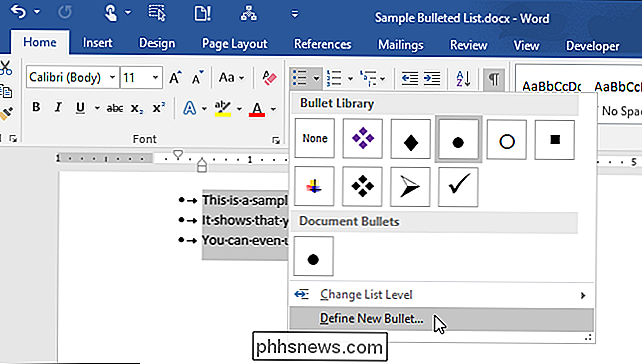
Klicka på dialogrutan "Definiera ny kula" "Bild".
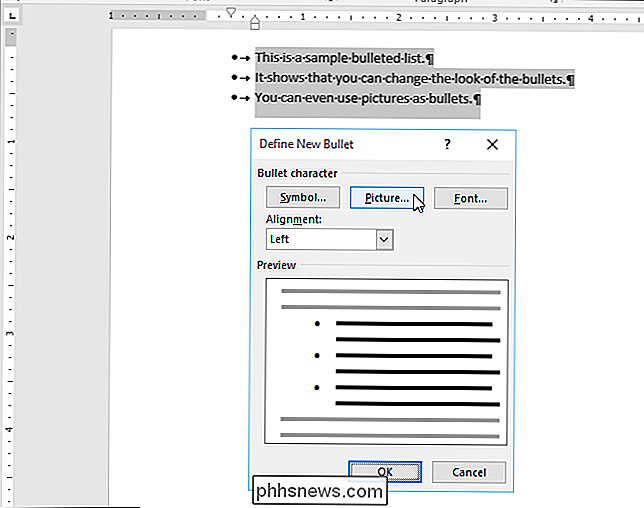
Dialogrutan "Infoga bilder" visas. Du kan infoga en bild "Från en fil" på din dator eller lokalt nätverk, från en "Bing bildsökning" eller från ditt "OneDrive" -konto. I det här exemplet kommer vi att infoga en bild från en fil på datorn, så vi klickar på "Från en fil".
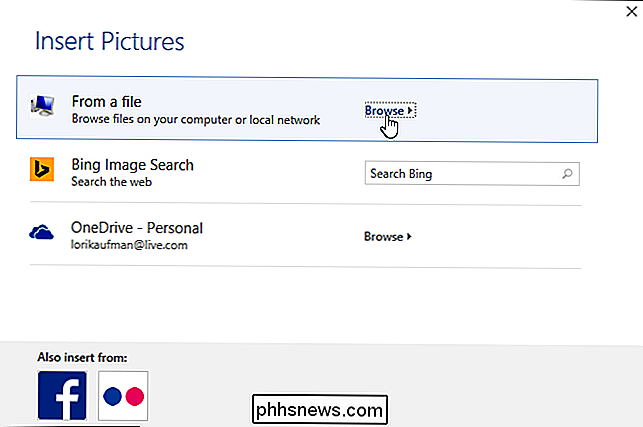
I dialogrutan "Infoga bild", navigera till mappen på din dator ( eller lokal nätverksenhet) som innehåller bilden du vill infoga. Välj filen och klicka på "Infoga".
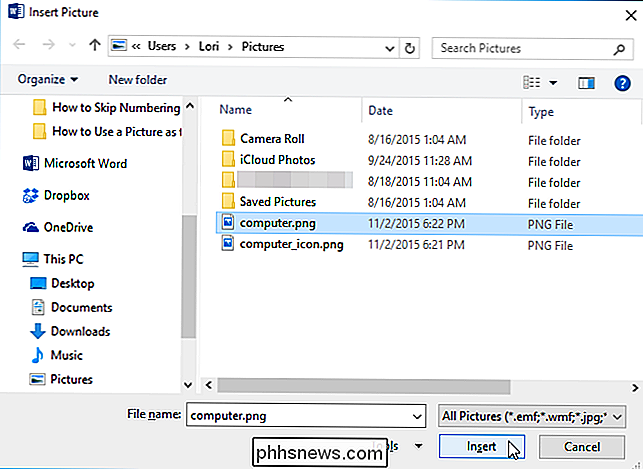
Med "Förhandsgranskning" visas din valda bild på en punktlista.
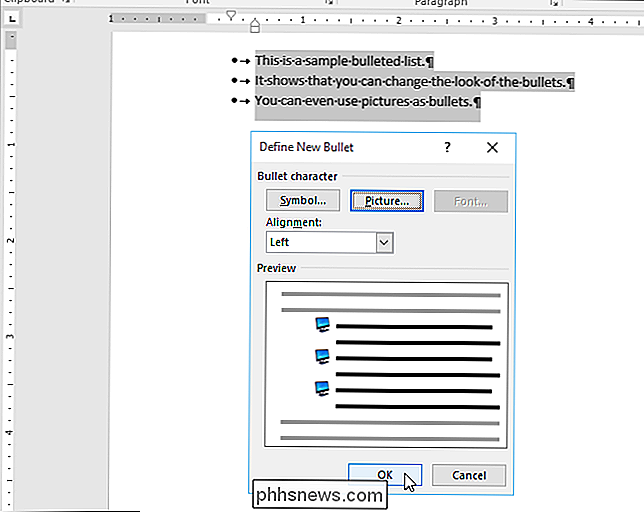
OBS! Inte alla bilder fungerar bra som kulor. En enkel grafik med en genomskinlig bakgrund fungerar bäst eftersom bilden blir reducerad till en mycket liten storlek.

Så här stoppar du iTunes från att automatiskt synkronisera med en iOS-enhet
Låt oss möta det: iTunes är inte bra. Även om det blev lite bättre med iTunes 12, har det sedan devolved till en annan långsam röra av mestadels värdelösa funktioner. Du kan använda din iOS-enhet utan iTunes eller, ännu bättre, använda ett bra iTunes-alternativ. Men om du behöver hålla iTunes installerat och bara inte vill att den ska öppnas automatiskt och synkroniseras när du ansluter din iOS-enhet, så här gör du det.

Hur man förlänger Windows 10: s 30-dagars gränser för att rulla tillbaka till Windows 7 eller 8.1
Efter uppgradering till Windows 10 har du 30 dagar, ungefär en månad, för att återgå till Windows 7 eller 8.1 om du så önskar. Därefter tar Windows alternativet ifrån dig. Men det finns ett sätt att förlänga denna tidsbegränsning till kostnaden för lite diskutrymme. Varning : Den här processen fungerade för oss med Windows 10 build 1511.



